
-
Pic Copyer下载
大小:11KB系统:Win7/8/10 类别:图像处理语言:简体中文 时间:2020-06-16 13:01:25

假如您面前有成千上万张图片需要您去手工筛选的话,操作起来是十分麻烦的。但借助于专业的软件就会十分高效。Copyer是一款功能强大的图片拷贝工具软件, 可以帮您从大量照片中挑选属于自己的照片,方便筛选出自己想要的照片,更有快捷键操作,方便更多用户的操作,轻松处理大量照片的挑选问题。
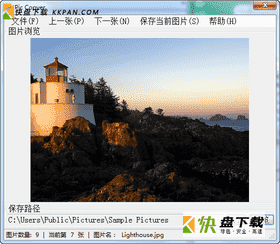
解决一堆照片无法快速分类管理的问题。
操作方便:鼠标左键:下一张图片;鼠标中键:保存当前图片;鼠标右键:上一张图片。
支持快捷方式:Ctrl+S:保存当前图片;键盘:←和↑:上一张图片;↓→:下一张图片。
支持分类到多个文件夹。动态添加分类,方便操作与管理。
怎么批量复制图片?
鼠标选中第一张图片,松开shift键
按住Shift键不要松开,然后用鼠标选中最后一张图
松开shift键后,鼠标右击任意一张图片,选“复制”,或者松开shift后直接按下ctrl+C组合键
怎么快速把多个文件夹的照片批量导出到一个文件夹里?
1、将多个文件夹放入同一个新建文件夹,如重命名为:多个文件夹,打开查看,内含多个文件夹,这里举例8个文件夹。
2、分别打开文件夹1.2,查看内含文件后缀名,这里全部是图片格式,格式为:看、jpg/jpeg。
3、这时点击多个文件夹中的“搜索”功能,在出现的搜索框中输入:jpg。点击搜索。右侧窗口立即出现图片。
4、待全部搜索完毕,直接Ctrl+A全选图片、
5、或者右击“复制”。
6、最后,在桌面新建文件夹,打开后粘贴Ctrl+v。粘贴完毕。这样就将多个文件夹中的图片收集到一个文件夹中,方便发送与保存。
首先用 Pic Copyer 载入需要处理照片/文件夹,设置保存路径,之后就一张一张浏览,需要保持的点击保存或者使用快捷键 Ctrl + S,该照片就被复制到了设定路径里。你可以快速的将需要的照片复制到指定文件夹中,没有复杂的功能,只支持一个文件夹。挑选完毕后删除原文件就完成了照片的选择。
操作快捷键:
Ctrl+S:保存当前图片到指定位置。
在图片区域,单击:显示下一张图片;
鼠标中键:保存当前图片;
右击:显示上一张图片。
Alt+X:退出。

Adobe Photoshop破解版下载12708人在玩Adobe Photoshop Elements破解版是一款由Adobe公司推出全新型图像编辑修饰处理工具,这个版本是独立产品,去掉了多余的功能,运行起来更加快速,p图效率更高
下载
mathpix snipping tool破解版下载11555人在玩mathpix snipping tool是一款特殊的OCR识别工具,与其他OCR识别工具不同的是mathpixsnippingtool可以识别数学公式然后将它转换成LaTeX编辑器的代码
下载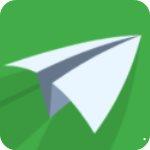
3DOne下载4740人在玩3DOne是一款非常强大且实用的三维创意设计工具,能够帮助我们对模型进行快速设计,凝练最简洁的功能,更直观的图形交互。
下载
公文使用字体下载3503人在玩方正小标宋简体字体是一款美观大方的字体。方正小标宋简体字体适用于各种场合适应性极强,如果您的电脑没有带这款字体,您还在等什么,快来软件园为下载这款正小标宋简体字体吧!这款字体软件绝对不会让您失望的。
下载
方正小标宋简体3078人在玩方正小标宋简体字体是一款美观大方的字体。方正小标宋简体字体适用于各种场合适应性极强,如果您的电脑没有带这款字体,您还在等什么,快来软件园为下载这款正小标宋简体字体吧!这款字体软件绝对不会让您失望的。
下载
PhotoShop 6 下载2685人在玩Photoshop是Adobe公司出品的业界领先的一款数字图像处理软件。Photoshop6.0是已经上市很久但也是最经典的PS版本之一。
下载
tecogan2626人在玩tecogan是一款功能强大的图像图形处理软件。可以修复年久失修的图片,提高图片的清晰程度,且软件速度极快,一张20m的图片只需要2秒左右的时间。
下载
Catia下载1973人在玩Catia是一款强大好用的3D设计软件,拥有多种信息编解码器,可以帮助系统架构师、工程师、设计师和所有贡献者列好的定义、构思和塑造互联世界。
下载
cad2010下载1917人在玩cad2010是针对机械设计人员打造的一款CAD绘图软件,软件拥有AutoCAD相同的操作界面和命令方式,同时增加了符合中国cad行情的新功能,cad2010支持用户更加安全、高效和准确地进行3d图纸设计。让您进行图纸设计时更加的便捷。
下载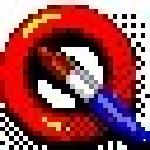
金山画王下载1806人在玩金山画王是一款专为儿童设计的趣味画图软件,金山画王免费版内置卡通人物、动物形象、几十种画笔、印记、线条、形状,孩子们可以自由组合,只需5分钟即可轻松掌握绘画技术,快速上手绘画制作。
下载